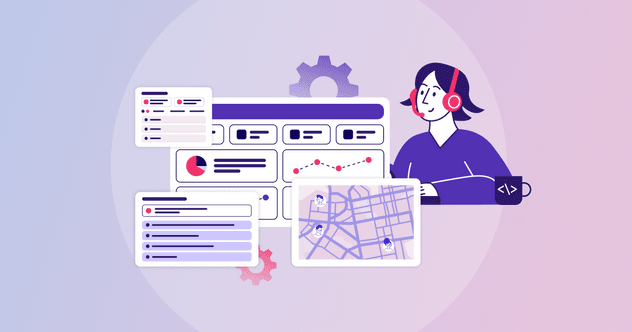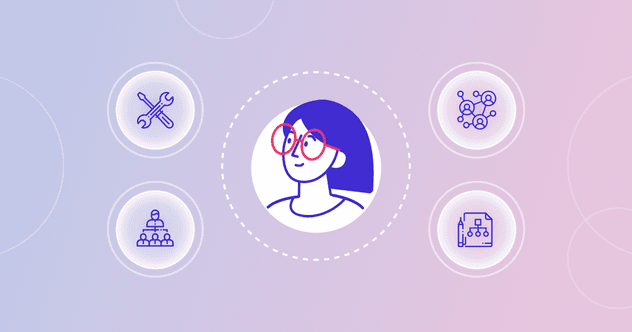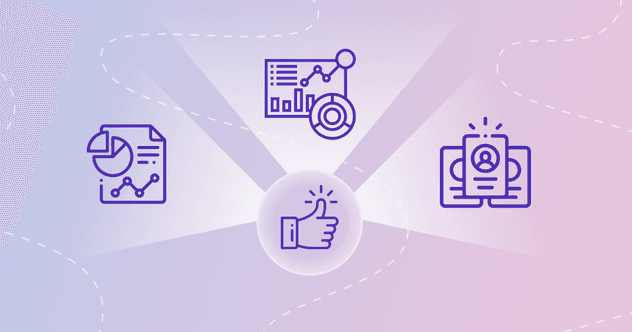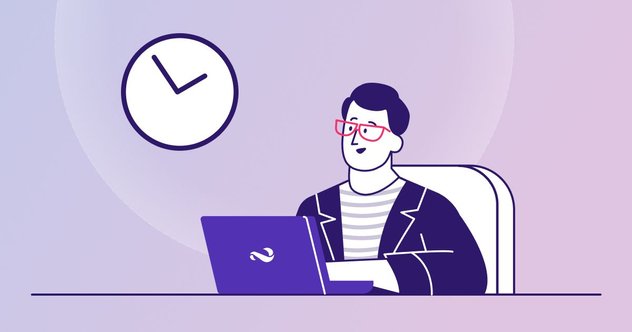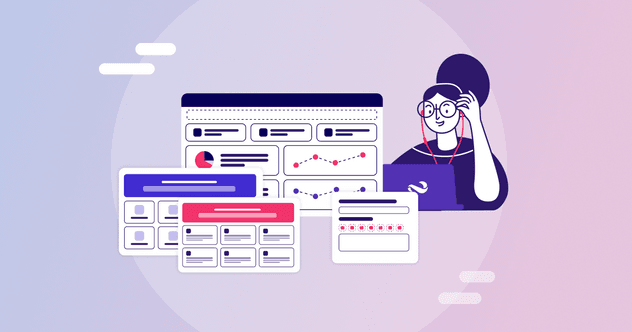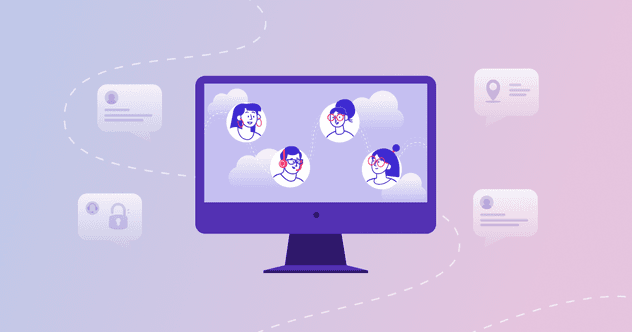Личный кабинет и витрина услуг в ITSM 365
9 мин читать
Оставление заявки с помощью устной просьбы или электронного письма часто приводит к невыполнению задачи — либо совсем, либо к сроку. Избежать такой проблемы и ускорить подачу заявки помогут гибкие инструменты для самообслуживания — личный кабинет и витрина услуг.
В статье разберем, в чем суть этих функциональностей в системе ITSM 365, почему возникают проблемы, если их не использовать, и какие преимущества они приносят.
Какие проблемы возникают без личного кабинета и витрины услуг
Когда сотрудники подают заявки по e-mail или в чате, обращение может затеряться, попасть не в тот отдел или не к тому специалисту.
Бывает и так, что для заявок нет регламентированных формулировок. Например, сотрудник отправляет письмо в техподдержку: «Нужно починить принтер». Насколько серьезная неполадка? Что именно сломалось? Как срочно нужно решить? В сообщении этих данных нет. Появляется риск, что принимающий отдел вовремя не отреагирует на заявку или не поймет суть.
Допустим, сотрудник правильно заполнил заявку и отправил ее по нужному адресу. Теперь необходимо ее отследить: на каком этапе находится, кто отвечает за выполнение, когда ждать решения. Это значит, что придется писать новые обращения, долго искать в цепочке писем нужные данные.
Чтобы привести заявки к единообразному виду и сделать учет обращений более эффективным, на помощь приходят личный кабинет и витрина услуг.
Как устроен личный кабинет
Личный кабинет — это персональная страница пользователя в системе service desk. В личном кабинете можно отправлять и обрабатывать заявки в любой подключенный к системе отдел — ИТ, бухгалтерию, юридическую службу. Набор опций по работе с заявками и совершению других действий в системе зависит от прав доступа.
Администратор. Имеет самые широкие полномочия среди пользователей, запускает и настраивает систему, управляет всеми процессами. Для этого ему доступны следующие данные и функции.
- Оргструктура
Информация по отделам, командам и сотрудникам в составе компании.
- Клиенты
Перечень организаций и контактных лиц, если ведется сервисная поддержка.
- Договоры и услуги
Список доступных сервисов. Например, подключение к интернету, настройка оборудования, устранение неполадок с телефонией.
- Управление процессами
Настройка процессов, доступных из коробки: заявки, задачи, активы, знания, изменения, проблемы и согласования.
- Настройка автоматизации
Правила автоматизации для процессов управления заявками, задачами, проблемами: автомаршрутизация, добавление комментариев, отправка уведомлений и т.д
- Общие настройки по компании
Изменение параметров почты, витрины услуг, личного кабинета, геосервисов.
- Аналитика в разных разрезах
Настраиваемые списки объектов и дашборды по процессам, сотрудникам, отделам, компании, а также клиентам в случае внешней поддержки.
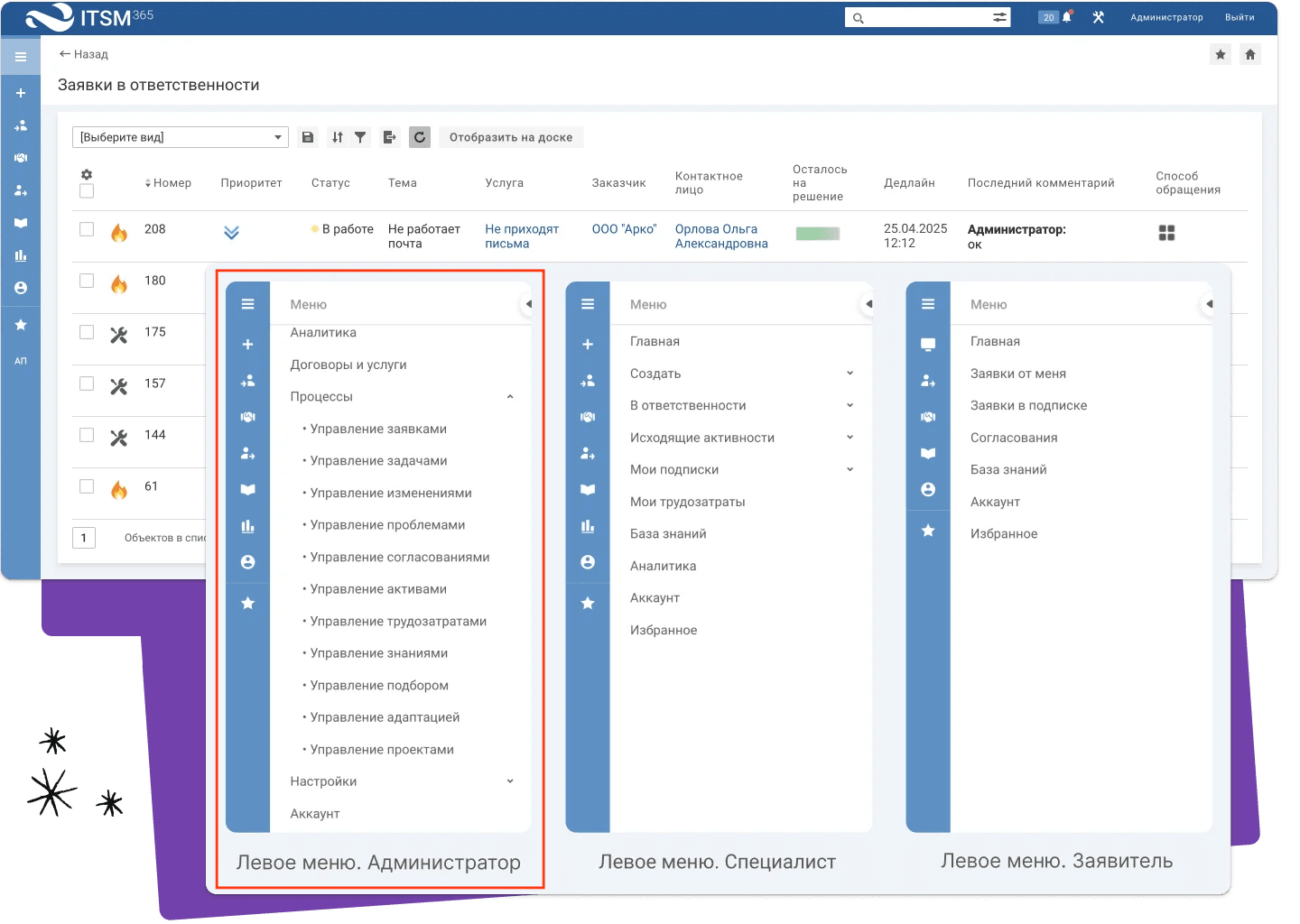
Заявитель. Для него важно быстро находить нужную информацию и получать обслуживание. В личном кабинете нет лишнего, только необходимые разделы.
- Каталог услуг
Список договоров и услуг, представленный в виде витрины, где можно выбрать подходящий сервис.
- Перечень заявок
Поданные заявки и заявки в подписке в виде отдельных списков с указанием статуса, дедлайна и предпросмотром темы обращения.
- Согласования по заявкам
Список согласований, в которых нужно принять участие. В согласованиях видны участники и их решения, голосование проводится в один клик.
- База знаний
Полезные материалы для внешнего и внутреннего использования, рассортированные по тематическим папкам.
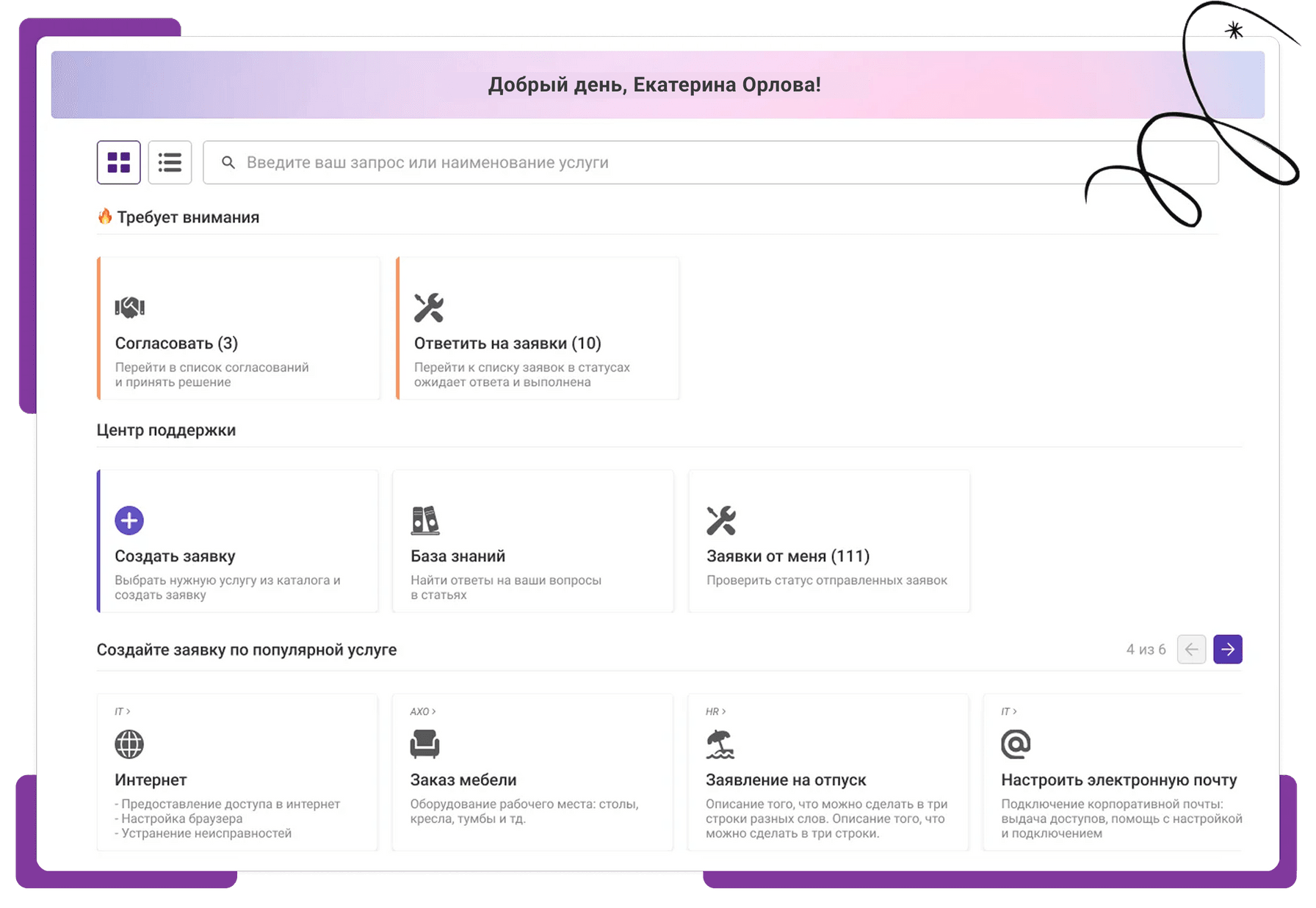
Специалист. Обладает возможностями для выполнения и мониторинга заявок, заложенными в его правах относительно процессов.
- Создание заявок
Формирует обращения как от себя лично, так и от лица других пользователей системы. Чтобы ускорить процесс, пользуется шаблонами или витриной услуг.
- Работа с обращениями
Видит на главной странице кабинета количество заявок в своей ответственности в разных статусах — новые, активные, просроченные — и «проваливается» в списки для изучения деталей. Если специалист — лидер в команде, то ему также доступен список заявок, которые нужно распределить между участниками.
Просмотр и редактирование карточек заявок, добавление связей с задачами, согласованиями и активами, переписка по заявке с другими пользователями в комментариях, списание трудозатрат — все эти функции помогают оказывать качественный сервис.
- Аналитика по заявкам
Отслеживает на дашбордах показатели по текущему состоянию дел, соблюдению SLA, оценке качества сервиса и трудозатратам. Это помогает оценивать объем задач и определять их приоритетность, чтобы управлять своим временем.
В списках специалист просматривает основные данные по каждой заявке: дедлайн, с какой услугой связан тикет, краткое описание темы обращения. Использует готовые или настраивает собственные виды списков, выводит дополнительные поля, задает фильтрацию.
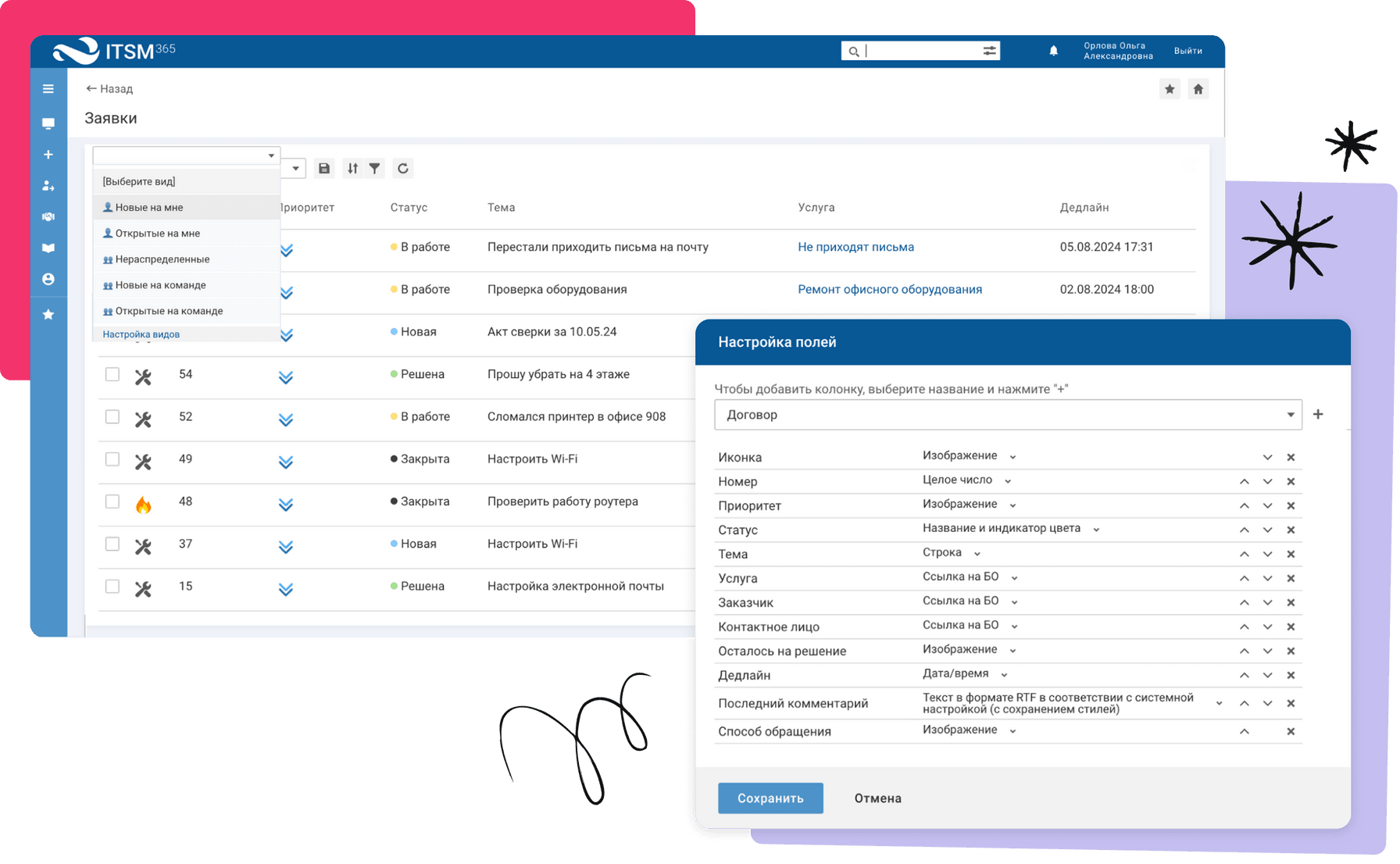
Таким образом, личный кабинет в ITSM 365 адаптирован под потребности разных групп пользователей, что упрощает их работу и повышает эффективность всей компании.
Как работает витрина услуг
Витрина услуг — это визуальное представление каталога сервисов для быстрой подачи обращений. С помощью витрины пользователям проще ориентироваться в списке услуг, подавать заявки и получать дополнительную информацию.
Список сервисов и помощь в выборе. На главную страницу выведены два основных блока витрины — популярные услуги и раздел с тематиками, или доступными пользователю сервисными договорами.
На плитках представлены краткие описания услуг, которые можно полностью прочитать при клике или наведении. Доступно переключение с плиточного формата отображения сервисов на построчный — так название и описание услуг будет видно сразу целиком. Нужные сервисы можно также найти через строку поиска. Так пользователь быстрее регистрирует заявки, что сокращает общее время обработки обращений.
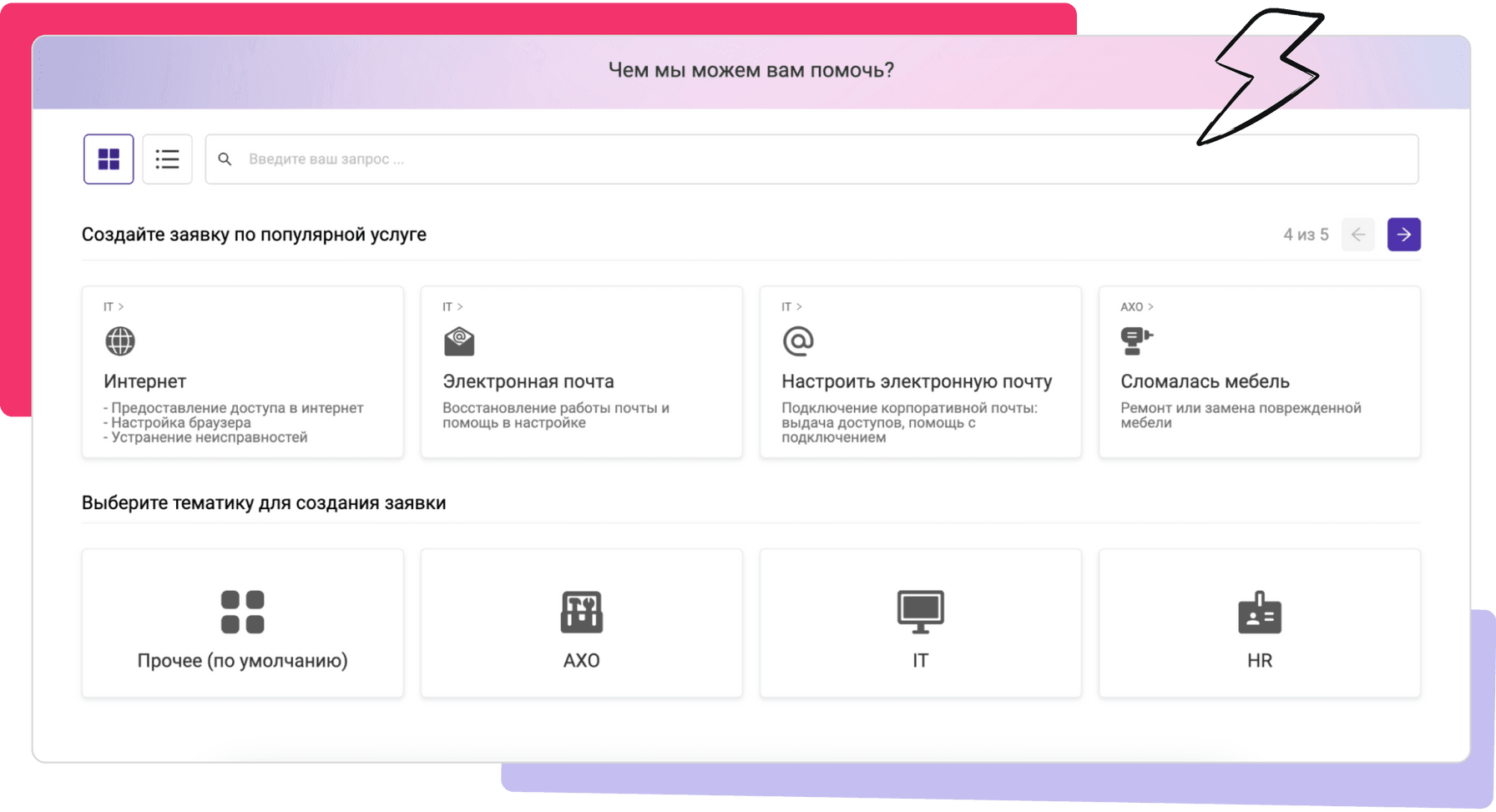
Вывод дополнительной информации. Баннер с настраиваемым текстом над строкой поиска используют не только для приветствия сотрудников. При необходимости на него выводят объявления или предупреждения, например, о плановой недоступности сервиса. Это уменьшает количество массовых однотипных заявок и снижает нагрузку на специалистов.
Предзаполнение формы заявки. Витрина услуг разработана для упрощения работы пользователей. Все ключевые данные по заявкам уже преднастроены, от сотрудников требуется внести минимум информации.
Допустим, сотрудник хочет пожаловаться на качество уборки в кабинете. Форма подачи заявки уже будет содержать базовую информация: услуга, тип и срочность по умолчанию. Останется указать тему и добавить описание проблемы. Если провести дополнительную настройку, то форма создания заявки будет открываться в окне витрины услуг без перехода на новую вкладку.
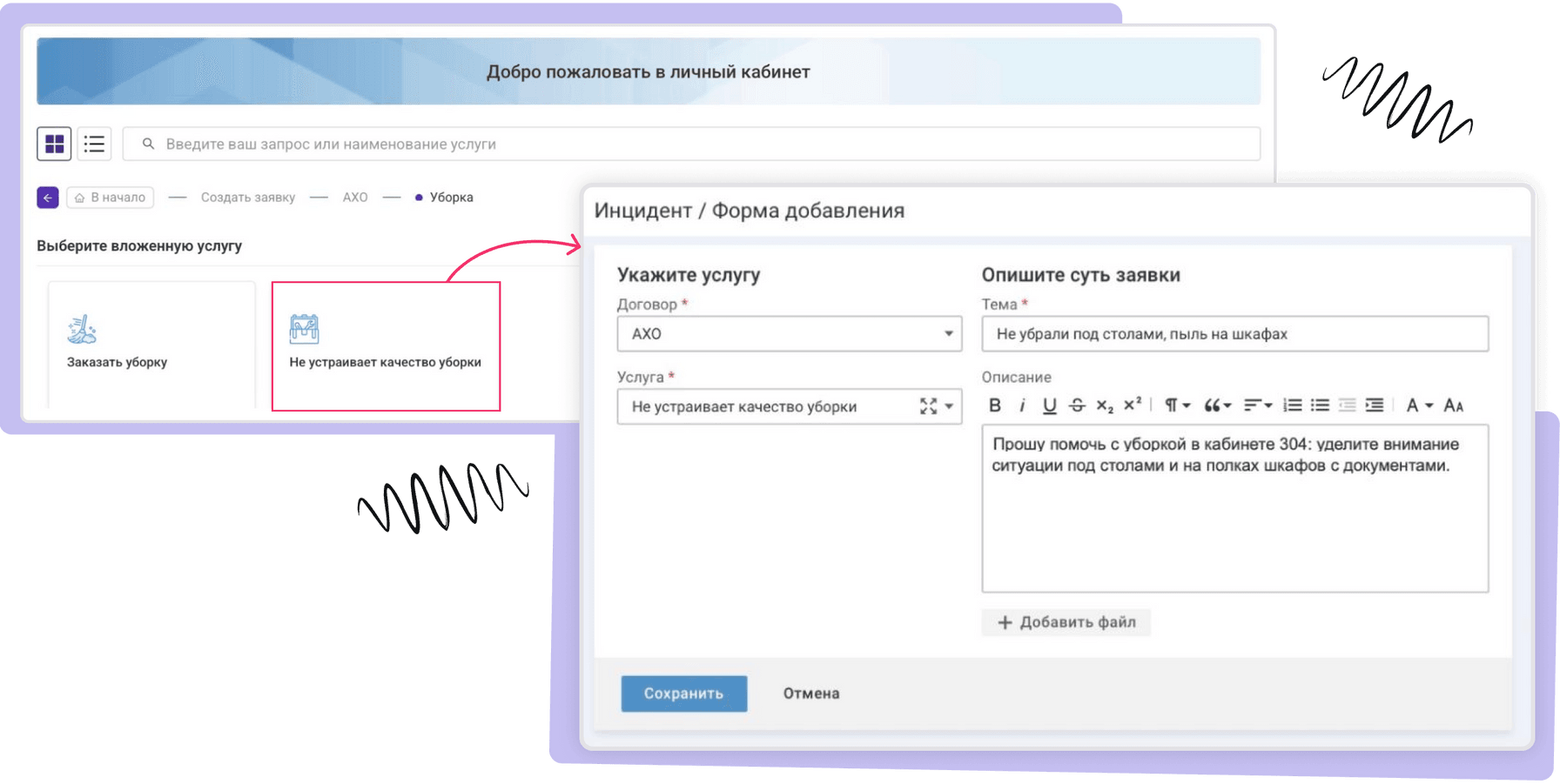
В целом, витрина услуг — это инструмент, который адаптируется под потребности компании. В последних версиях системы витрину объединили с главной страницей личного кабинета, сформировав таким образом единый пользовательский портал для удобного доступа к основным возможностям системы.
К выводам
Личный кабинет и витрина услуг в ITSM 365 — это гибкие и многофункциональные инструменты для компаний, которые планируют упорядочить работу с внутренними заявками. Они помогают систематизировать весь процесс обслуживания в режиме единого окна — от поиска конкретной заявки и регистрации новой до подготовки отчетов. Все действия с заявками становятся простыми и понятными. При этом снижается риск ошибок, из-за которых обращение поступает не в тот отдел, который отвечает за решение определенной задачи.
Чтобы испытать преимущества личного кабинета и витрины услуг, подайте заявку на бесплатное тестирование системы.